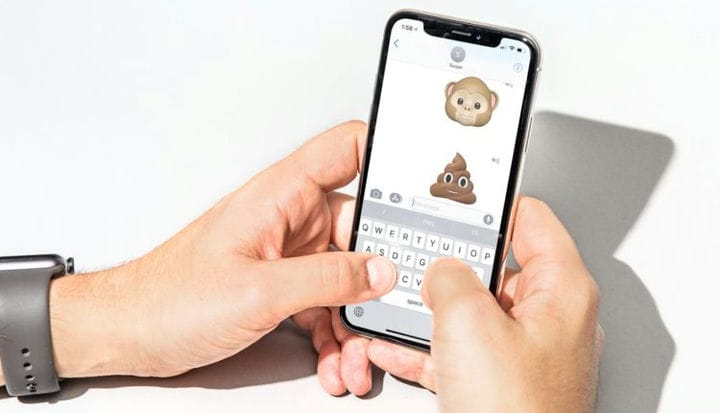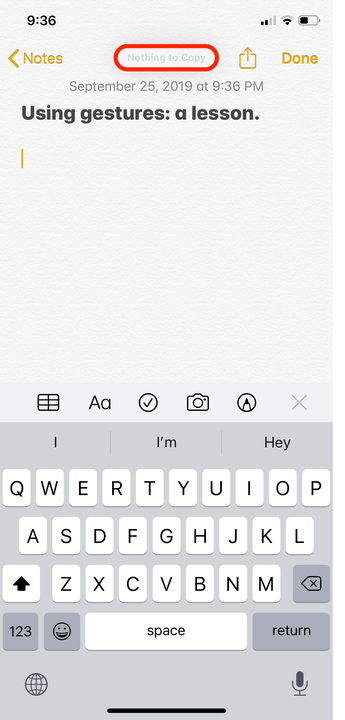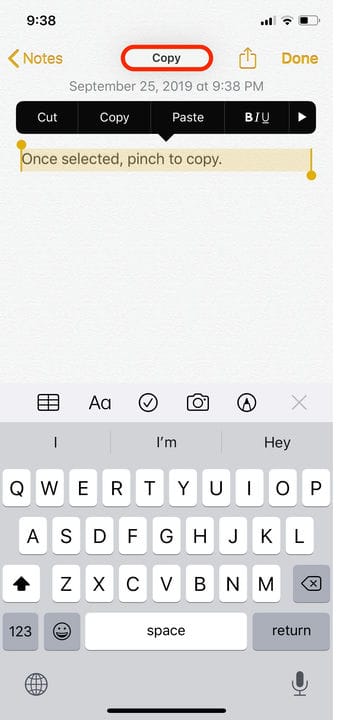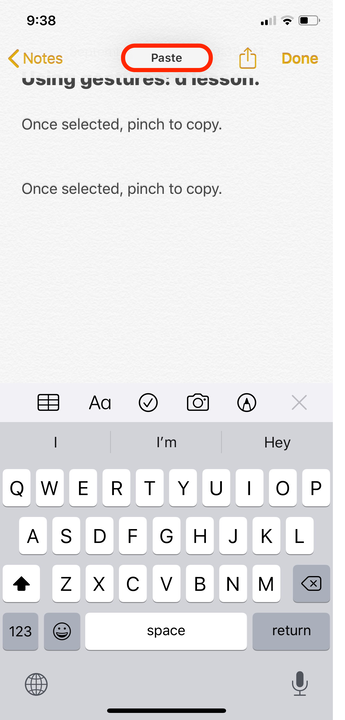Como copiar e colar texto com gestos no seu iPhone
- Você pode copiar e colar texto no seu iPhone usando gestos, mas pode levar algum tempo para se acostumar primeiro.
- Para copiar com gestos no iPhone, aperte três dedos para dentro; t o cole com gestos, aperte para fora com três dedos.
- Antes de copiar texto com gestos, você precisará realçá-lo, o que também pode ser feito com gestos.
Os gestos do iPhone têm sido um ponto de discórdia para os usuários de dispositivos móveis da Apple. Agitar violentamente o iPhone não parece a maneira mais fácil de desfazer o texto quando você está no meio da elaboração de uma frase, por exemplo.
No entanto, o iPhone adicionou novos gestos que são mais fáceis de usar, incluindo movimentos de três dedos que permitem copiar e colar. E embora esses gestos possam parecer estranhos no começo, você pode se perguntar como ficou sem eles.
Aqui está o processo simples para copiar e colar texto no seu iPhone com gestos.
Como copiar e colar usando gestos no seu iPhone
1 Realce o texto que deseja copiar tocando na tela. Para destacar uma única palavra, dê um toque duplo na tela; para destacar uma frase, toque três vezes; para destacar um parágrafo, dê um toque quádruplo na tela. O texto agora deve ser destacado em amarelo.
Seu iPhone irá lembrá-lo na parte superior da tela para destacar o texto que você deseja manipular.
2 Colocando três dedos em qualquer lugar da tela, faça um movimento de pinça. Você verá uma confirmação na parte superior da tela de que seu texto foi copiado.
Como alternativa, depois de destacar o texto a ser copiado, você pode tocar no botão “Copiar" que aparece no banner acima do texto, em vez de usar o gesto de pinça.
Você verá “Copiar” na parte superior da tela para confirmar que seu gesto funcionou.
3 A partir daí, mova o cursor para onde deseja que o texto vá e aperte com três dedos para colar.
A confirmação de que o gesto de colagem funcionou será uma mensagem na parte superior da tela.
Os gestos podem levar algum tempo para se acostumar, principalmente se você tiver dedos grandes, um iPhone com uma tela menor ou ambos.
Mas com um pouco de sutileza, copiar e colar com gestos para iPhone pode parecer tão natural quanto usar Ctrl + C e Ctrl + V no teclado do seu computador.